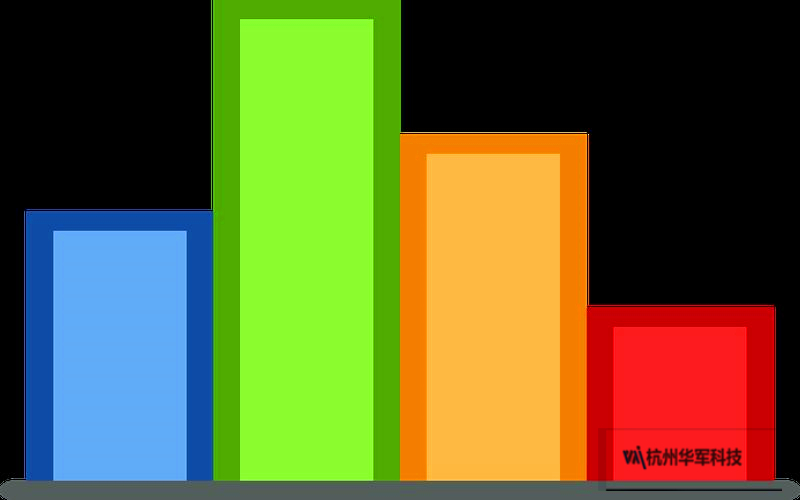固态硬盘突然不识别?专业解决方案与故障排除指南
引言:固态硬盘突然不识别的烦恼
在现代计算机使用中,固态硬盘(SSD)以其快速的读写速度和稳定性逐渐成为主流存储设备。用户常常面临一个令人沮丧的问题:固态硬盘突然不识别。这种情况不仅影响了日常使用,还可能导致重要数据的丢失。了解固态硬盘不识别的原因及解决方案显得尤为重要。
副标题:深度解析固态硬盘不识别的原因及解决方案
固态硬盘不识别的常见原因
1. 硬件连接问题
固态硬盘的连接不良是导致其突然不识别的常见原因之一。用户在安装或更换硬盘时,可能未能正确插入SATA或M.2接口,导致硬盘无法被系统识别。检查硬件连接的牢固性是首要步骤。
2. 驱动程序问题
驱动程序的缺失或损坏也可能导致固态硬盘无法识别。操作系统需要正确的驱动程序来与硬件进行通信。如果驱动程序过期或不兼容,用户可能会遇到硬盘无法识别的情况。这时,更新或重新安装相关驱动程序可以解决问题。
3. 硬盘故障
固态硬盘在长时间使用后,可能会出现故障,导致其无法被识别。常见的故障包括控制器损坏、闪存芯片故障等。用户需要使用专业的数据恢复工具或寻求专业服务来恢复数据。
固态硬盘不识别的解决方案

1. 检查连接
用户应关闭计算机并断开电源,打开机箱检查固态硬盘的连接。确保SATA或M.2接口插头插紧,电源线连接正常。如果有必要,可以尝试更换数据线或电源线。
2. 更新驱动程序
访问固态硬盘制造商的官方网站,下载并安装最新的驱动程序。安装后重启计算机,检查硬盘是否被识别。如果问题仍然存在,可以尝试在设备管理器中卸载硬盘驱动程序,然后重新启动计算机,让系统自动识别并安装驱动。
3. 数据恢复
如果固态硬盘仍然无法识别,且其中存储有重要数据,建议使用专业的数据恢复软件进行扫描和恢复。市场上有许多优秀的数据恢复工具,如Recuva、EaseUS Data Recovery等,用户可以根据需要选择合适的工具。
预防固态硬盘不识别的方法
1. 定期备份数据
为了防止数据丢失,用户应定期备份重要数据。可以使用云存储服务或外部硬盘进行备份,以确保数据的安全性。
2. 定期检查硬盘健康状态
使用硬盘监测工具定期检查固态硬盘的健康状态,及时发现潜在问题。工具如CrystalDiskInfo可以提供详细的硬盘健康信息,帮助用户及早预防故障。
固态硬盘突然不识别的问题虽然常见,但通过正确的检查和处理方法,用户大多数情况下可以顺利解决。了解硬件连接、驱动程序和数据恢复的相关知识,将帮助用户更好地应对这一问题。在使用固态硬盘的过程中,定期备份和检查也能有效减少数据丢失的风险。
常见问题 FAQ
1. 固态硬盘不识别是否意味着硬盘损坏?
不一定,固态硬盘不识别可能是由于连接问题、驱动程序问题等引起的,并不一定意味着硬盘损坏。
2. 如何确认固态硬盘是否损坏?
可以通过连接到其他计算机或使用专业硬盘检测工具来确认固态硬盘的状态。如果在其他设备上也无法识别,可能需要考虑硬盘损坏的可能性。
3. 数据恢复的成功率有多高?
数据恢复的成功率取决于硬盘的故障程度和损坏类型。轻微的故障恢复成功率较高,而严重损坏则可能降低成功率。